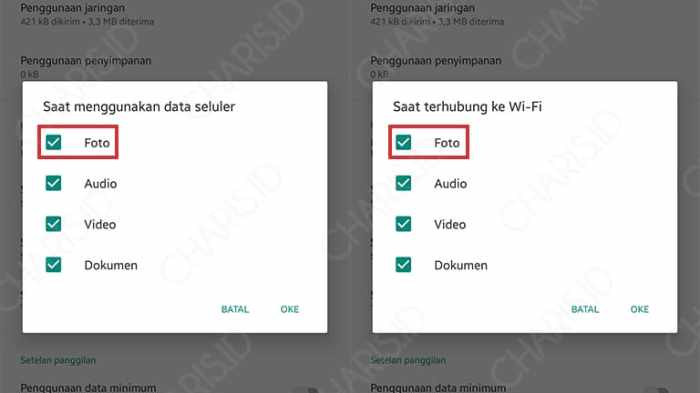Cara menyimpan video share it ke galeri – Apakah Anda kesulitan menyimpan video ShareIt ke galeri Anda? Jangan khawatir, kami punya solusinya. Dalam panduan ini, kami akan memandu Anda langkah demi langkah cara menyimpan video ShareIt ke galeri di perangkat Android dan iOS, serta memberikan alternatif jika Anda mengalami masalah.
Dengan mengikuti instruksi sederhana kami, Anda dapat dengan mudah mengakses dan menyimpan video favorit Anda dari ShareIt ke galeri Anda untuk dilihat nanti.
Cara Menyimpan Video ShareIt ke Galeri di Perangkat Android: Cara Menyimpan Video Share It Ke Galeri
Menyimpan video dari ShareIt ke galeri di perangkat Android sangat mudah. Ikuti langkah-langkah berikut:
Menyimpan Video Individual
- Buka aplikasi ShareIt di perangkat Anda.
- Temukan video yang ingin Anda simpan.
- Ketuk ikon “Simpan” (ikon panah ke bawah) di bagian bawah layar.
- Video akan disimpan ke galeri perangkat Anda.
Menyimpan Beberapa Video Sekaligus
- Buka aplikasi ShareIt dan navigasikan ke tab “Video”.
- Ketuk ikon “Pilih” di pojok kanan atas.
- Pilih video yang ingin Anda simpan.
- Ketuk ikon “Simpan” di bagian bawah layar.
- Video yang dipilih akan disimpan ke galeri perangkat Anda.
Mengubah Lokasi Penyimpanan
Secara default, video ShareIt disimpan di folder “ShareIt” di galeri perangkat Anda. Anda dapat mengubah lokasi penyimpanan dengan mengikuti langkah-langkah berikut:
- Buka aplikasi ShareIt.
- Ketuk ikon “Pengaturan” di pojok kanan bawah.
- Ketuk “Lokasi Penyimpanan”.
- Pilih lokasi penyimpanan yang diinginkan.
Cara Menyimpan Video ShareIt ke Galeri di Perangkat iOS

Menyimpan video ShareIt ke galeri di perangkat iOS memerlukan langkah-langkah khusus karena perbedaan sistem operasi dengan Android. Berikut cara melakukannya:
Mengaktifkan “Save to Camera Roll”
Buka aplikasi ShareIt, ketuk ikon tiga titik di sudut kanan atas, dan aktifkan opsi “Save to Camera Roll”.
Memilih Video dan Menyimpan
Buka video yang ingin disimpan, ketuk ikon “Share”, lalu pilih “Save to Camera Roll”. Video akan disimpan ke galeri Foto Anda.
Perbedaan dengan Android
Berbeda dengan Android, perangkat iOS tidak memiliki opsi penyimpanan otomatis. Anda harus mengaktifkan opsi “Save to Camera Roll” secara manual untuk menyimpan video ShareIt.
Mengatasi Masalah
Jika Anda mengalami masalah saat menyimpan video, coba:
- Memastikan opsi “Save to Camera Roll” aktif.
- Memeriksa apakah perangkat Anda memiliki ruang penyimpanan yang cukup.
- Mencoba menyimpan video yang berbeda untuk mengesampingkan kemungkinan file yang rusak.
- Memulai ulang aplikasi ShareIt dan perangkat Anda.
Alternatif Cara Menyimpan Video ShareIt ke Galeri
Selain metode yang dijelaskan sebelumnya, terdapat beberapa alternatif untuk menyimpan video ShareIt ke galeri:
Aplikasi Pihak Ketiga
Aplikasi pihak ketiga, seperti ES File Explorer atau File Manager+, dapat digunakan untuk menelusuri dan mengelola file ShareIt. Melalui aplikasi ini, Anda dapat memindahkan video dari folder ShareIt ke galeri Anda.Kelebihan:
- Proses yang mudah dan cepat
- Tidak memerlukan koneksi internet
Kekurangan:
- Memerlukan pemasangan aplikasi tambahan
- Beberapa aplikasi mungkin memiliki batasan atau fitur berbayar
Layanan Cloud
Layanan cloud, seperti Google Drive atau Dropbox, memungkinkan Anda mengunggah video ShareIt dan kemudian mengunduhnya kembali ke galeri Anda.Kelebihan:
- Aksesibilitas dari berbagai perangkat
- Cadangan otomatis dan aman
Kekurangan:
- Membutuhkan koneksi internet
- Kapasitas penyimpanan terbatas pada paket gratis
Perbandingan Metode
Berikut adalah tabel yang membandingkan fitur dan kemampuan berbagai metode untuk menyimpan video ShareIt ke galeri:
| Metode | Mudah Digunakan | Memerlukan Internet | Membutuhkan Aplikasi Tambahan | Cadangan Otomatis |
|---|---|---|---|---|
| Folder ShareIt | Ya | Tidak | Tidak | Tidak |
| Aplikasi Pihak Ketiga | Cukup Mudah | Tidak | Ya | Tidak |
| Layanan Cloud | Cukup Mudah | Ya | Tidak | Ya |
Mengatasi Masalah saat Menyimpan Video ShareIt ke Galeri

Mengalami kesulitan menyimpan video ShareIt ke galeri? Jangan khawatir, berikut adalah panduan lengkap untuk mengatasi masalah umum dan memastikan video Anda tersimpan dengan benar.
Mengidentifikasi Masalah Umum
Berikut adalah beberapa masalah umum yang mungkin Anda hadapi:
- Video tidak dapat ditemukan di galeri.
- Video tersimpan tetapi tidak dapat diputar.
- Aplikasi ShareIt mogok saat menyimpan video.
Solusi dan Pemecahan Masalah
Berikut adalah solusi langkah demi langkah untuk setiap masalah:
Video Tidak Dapat Ditemukan di Galeri
- Pastikan Anda menyimpan video ke folder galeri yang benar.
- Bersihkan cache dan data aplikasi Galeri.
- Restart perangkat Anda.
Video Tersimpan tetapi Tidak Dapat Diputar
- Periksa apakah perangkat Anda mendukung format video tersebut.
- Instal pemutar video pihak ketiga.
- Konversi video ke format yang didukung.
Aplikasi ShareIt Mogok Saat Menyimpan Video
- Bersihkan cache dan data aplikasi ShareIt.
- Perbarui aplikasi ShareIt ke versi terbaru.
- Restart perangkat Anda.
Kutipan Pengguna
“Saya tidak dapat menemukan video ShareIt di galeri saya.””Solusi: Bersihkan cache dan data aplikasi Galeri.”
“Video saya tersimpan tetapi tidak dapat diputar.””Solusi: Instal pemutar video pihak ketiga.”
Tips dan Trik untuk Menyimpan Video ShareIt ke Galeri
Menyimpan video ShareIt ke galeri bisa jadi tugas yang mudah, tetapi ada beberapa tips dan trik yang dapat membantu Anda mengoptimalkan proses dan memastikan kualitas video terbaik.
Pengaturan Pengunduhan
Periksa pengaturan pengunduhan ShareIt untuk memastikan kualitas video yang diinginkan. Anda dapat menyesuaikan pengaturan ini di bagian “Pengaturan” aplikasi.
Jaringan Stabil
Koneksi internet yang stabil sangat penting untuk pengunduhan yang cepat dan andal. Pastikan Anda terhubung ke jaringan Wi-Fi atau data seluler yang kuat.
Ruang Penyimpanan yang Cukup
Pastikan perangkat Anda memiliki ruang penyimpanan yang cukup untuk menyimpan video ShareIt. Anda dapat memeriksa ruang penyimpanan yang tersedia di bagian “Pengaturan” perangkat.
Optimalkan Kualitas Video
ShareIt memungkinkan Anda memilih kualitas video yang akan diunduh. Untuk kualitas video terbaik, pilih pengaturan “Kualitas Tinggi” di bagian “Pengaturan” aplikasi.
Gunakan Pemutar Media Eksternal
Jika pemutar media default ShareIt tidak memenuhi kebutuhan Anda, Anda dapat menggunakan pemutar media pihak ketiga untuk memutar video yang disimpan. Pemutar media eksternal seringkali menawarkan lebih banyak fitur dan opsi penyesuaian.
Perbandingan dengan Aplikasi Berbagi File Lainnya
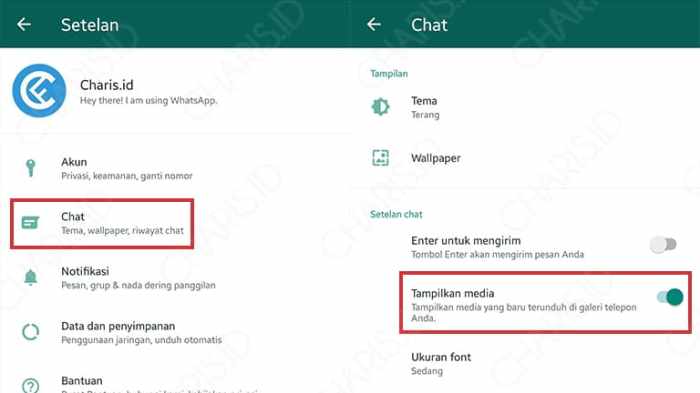
ShareIt adalah aplikasi berbagi file yang populer, tetapi bagaimana kemampuannya dibandingkan dengan aplikasi lain dalam hal menyimpan video ke galeri? Mari kita cari tahu.
ShareIt menawarkan cara cepat dan mudah untuk menyimpan video yang diterima ke galeri Anda. Namun, ada aplikasi lain yang menawarkan fitur tambahan atau mungkin lebih cocok untuk kebutuhan spesifik Anda.
Kelebihan ShareIt
- Mudah digunakan dan ramah pengguna.
- Kecepatan transfer cepat.
- Mendukung berbagai format video.
- Tidak ada batasan ukuran file.
Kekurangan ShareIt
- Dapat menguras baterai jika digunakan dalam waktu lama.
- Terkadang bisa tidak stabil dan mengalami crash.
- Tidak menawarkan fitur pengeditan video.
- Tidak tersedia di semua platform.
Aplikasi Alternatif
Beberapa aplikasi alternatif yang dapat Anda pertimbangkan meliputi:
- Xender: Menawarkan fitur serupa dengan ShareIt, tetapi memiliki antarmuka yang lebih intuitif dan mendukung lebih banyak platform.
- Zapya: Dikenal dengan kecepatan transfernya yang sangat cepat dan kemampuannya untuk mentransfer beberapa file sekaligus.
- SuperBeam: Aplikasi berbagi file yang menggunakan teknologi Wi-Fi Direct untuk transfer yang cepat dan andal.
Fitur ShareIt yang Berkaitan dengan Penyimpanan Video
ShareIt menawarkan beberapa fitur yang memudahkan penyimpanan video di perangkat pengguna.
Fitur Penyimpanan Video Offline
Fitur ini memungkinkan pengguna mengunduh dan menyimpan video secara offline, sehingga dapat diputar kapan saja tanpa koneksi internet. Pengguna dapat memilih lokasi penyimpanan video, baik di kartu memori atau memori internal.
Fitur Manajemen Video
ShareIt menyediakan fitur manajemen video yang memungkinkan pengguna mengelola video yang disimpan di perangkat mereka. Pengguna dapat mengurutkan video berdasarkan nama, ukuran, atau tanggal, serta membuat folder untuk mengatur video berdasarkan kategori.
Fitur Berbagi Video Offline
ShareIt memungkinkan pengguna berbagi video yang disimpan secara offline dengan perangkat lain, meskipun perangkat tersebut tidak terhubung ke internet. Fitur ini sangat berguna untuk berbagi video dengan teman atau keluarga yang tidak memiliki akses internet.
Fitur Pemutar Video Internal, Cara menyimpan video share it ke galeri
ShareIt memiliki pemutar video internal yang memungkinkan pengguna memutar video yang disimpan di perangkat mereka. Pemutar ini menawarkan fitur-fitur seperti kontrol pemutaran, pengaturan volume, dan pemilihan subtitle.
Fitur Kompresi Video
ShareIt menyediakan fitur kompresi video yang memungkinkan pengguna mengurangi ukuran file video tanpa mengurangi kualitasnya secara signifikan. Fitur ini berguna untuk menghemat ruang penyimpanan di perangkat atau untuk mempercepat proses berbagi video.
Pengaruh Versi ShareIt pada Penyimpanan Video
Versi berbeda dari aplikasi ShareIt memengaruhi kemampuan penyimpanan video dengan berbagai cara. Seiring waktu, pembaruan dan fitur baru telah meningkatkan proses penyimpanan video, memberikan pengguna lebih banyak fleksibilitas dan keandalan.
Versi Awal
Versi awal ShareIt hanya mengizinkan pengguna untuk berbagi video dalam ukuran kecil. Fitur penyimpanan video terbatas, dan pengguna harus bergantung pada aplikasi pihak ketiga untuk menyimpan video yang lebih besar.
Versi Terbaru
Versi terbaru ShareIt menawarkan kemampuan penyimpanan video yang jauh lebih baik. Pengguna sekarang dapat berbagi dan menyimpan video berukuran besar dengan mudah. Fitur-fitur baru, seperti kompresi dan konversi file, telah meningkatkan efisiensi penyimpanan dan mengurangi ukuran file.
Fitur Peningkatan
- Kompresi file: Versi terbaru ShareIt menggunakan algoritma kompresi yang kuat untuk mengurangi ukuran file video tanpa mengurangi kualitas.
- Konversi file: ShareIt dapat mengonversi video ke format yang lebih kecil, seperti MP4, yang membutuhkan lebih sedikit ruang penyimpanan.
- Dukungan penyimpanan cloud: ShareIt memungkinkan pengguna untuk menyimpan video ke layanan penyimpanan cloud, seperti Google Drive atau Dropbox, membebaskan ruang di perangkat mereka.
Rekomendasi Versi
Untuk penyimpanan video yang optimal, disarankan untuk menggunakan versi terbaru ShareIt. Versi ini menawarkan fitur-fitur paling canggih dan kemampuan penyimpanan video yang lebih baik.
Panduan Langkah Demi Langkah untuk Menyimpan Video ShareIt ke Galeri
Menyimpan video ShareIt ke galeri perangkat Anda adalah proses yang mudah. Dengan mengikuti langkah-langkah sederhana ini, Anda dapat menyimpan dan menikmati video ShareIt Anda secara offline.
Buka Aplikasi ShareIt
Mulailah dengan membuka aplikasi ShareIt di perangkat Anda. Pastikan Anda memiliki versi terbaru aplikasi yang diinstal.
Pilih Video
Di dalam aplikasi, navigasikan ke bagian “Video”. Di sini, Anda akan menemukan daftar semua video yang dibagikan melalui ShareIt.
Ketuk Video
Ketuk video yang ingin Anda simpan ke galeri Anda. Ini akan membuka halaman pratinjau video.
Ketuk Opsi Simpan
Di halaman pratinjau video, Anda akan melihat ikon “Simpan”. Ketuk ikon ini untuk memulai proses pengunduhan.
Tunggu Pengunduhan Selesai
Aplikasi ShareIt sekarang akan mengunduh video ke perangkat Anda. Proses ini mungkin memakan waktu, tergantung pada ukuran dan kualitas video.
Buka Galeri
Setelah pengunduhan selesai, buka aplikasi galeri perangkat Anda. Anda akan menemukan video yang baru diunduh di sana.
Putar Video
Sekarang Anda dapat memutar video ShareIt yang telah Anda simpan ke galeri Anda. Nikmati video Anda secara offline kapan saja, di mana saja.
Ringkasan Terakhir
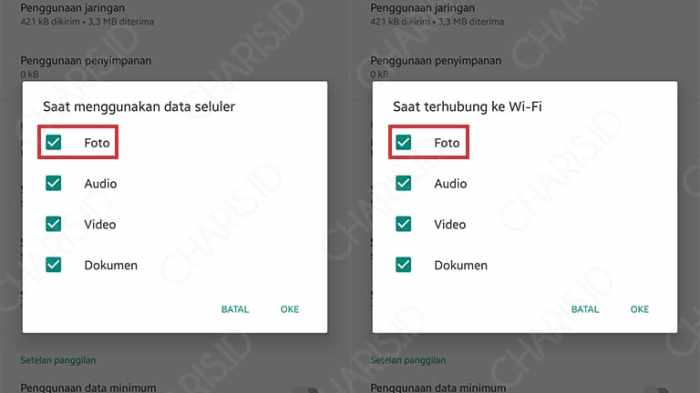
Dengan memahami metode yang diuraikan dalam panduan ini, Anda tidak akan pernah kehilangan video penting yang dibagikan melalui ShareIt. Baik Anda menggunakan perangkat Android atau iOS, Anda sekarang dapat menyimpan kenangan berharga dengan mudah dan nyaman.
Detail FAQ
Bagaimana cara menyimpan video ShareIt ke galeri di iPhone?
Prosesnya sedikit berbeda dari Android. Setelah menerima video, ketuk tombol “Bagikan”, lalu pilih “Simpan Video”.
Mengapa saya tidak dapat menyimpan video ShareIt ke galeri?
Pastikan Anda memiliki cukup ruang penyimpanan, ShareIt diperbarui ke versi terbaru, dan pengaturan izin aplikasi sudah benar.
Apakah ada cara lain untuk menyimpan video ShareIt?
Ya, Anda dapat menggunakan aplikasi pihak ketiga seperti File Manager atau layanan cloud seperti Google Drive.